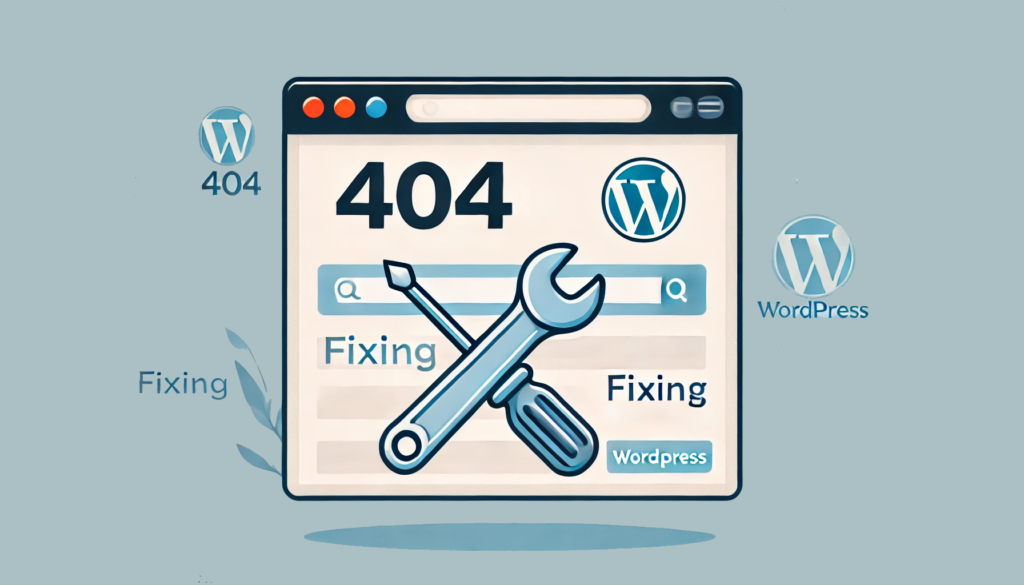تخيل أنك زائر لموقع إلكتروني وتنقر على رابط تتوقع أن يقودك إلى محتوى رائع، لكنك تتفاجأ برسالة مزعجة تقول: (الصفحة غير موجودة – خطأ 404) مما يدفعك لمغادرة الموقع مباشرة. هذه اللحظة ليست محبطة للمستخدم وحسب بل ومُكلفة لصاحب الموقع. فالخطأ 404 ليس مجرد شاشة بيضاء تعيق الزائر إنما هو خطأٌ يؤثر بشكل كبير على سمعة موقعك وترتيبه في محركات البحث، وحتى يقلل من معدلات تحويل الزوار إلى عملاء.
ومن أجل ذلك قمنا بإعداد هذه المقالة التي سنعرفك فيها على مشكلة الخطأ 404 في ووردبريس وأسبابه وكيفية حله بفعالية. هدفنا هو أن نقدم لك دليلاً عمليًا يساعدك على حل هذه المشكلة وتحسين تجربة زوارك، مما يُعزز أداء موقعك ويضمن استمرارية نجاحه.
ما هو الخطأ 404؟
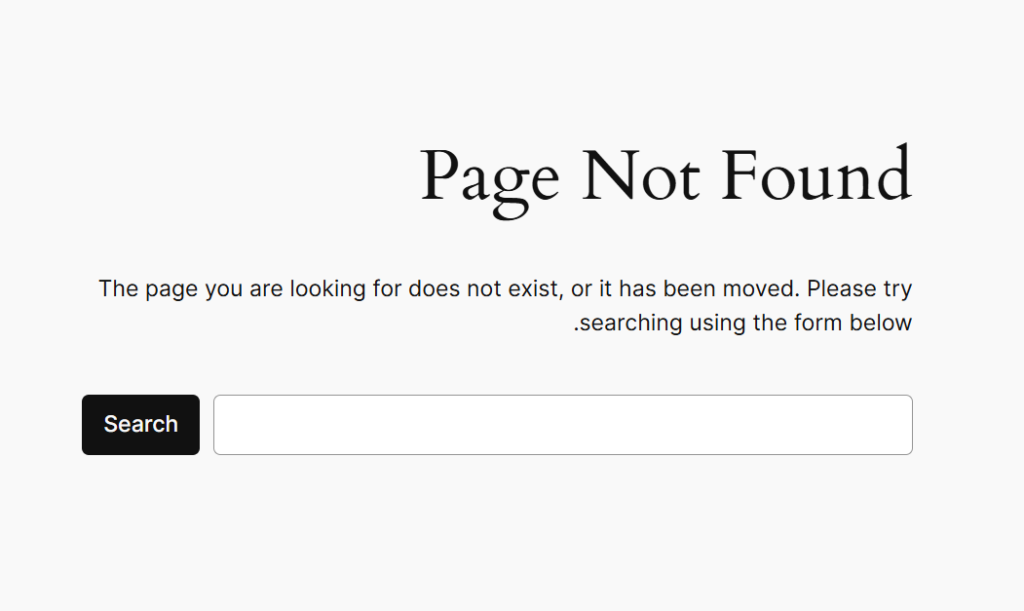
الخطأ 404، المعروف أيضًا بـ (الصفحة غير موجودة)، هو رمز حالة HTTP يظهر عندما يحاول المستخدم الوصول إلى صفحة ويب لم تعد موجودة أو تم حذفها أو نقلها إلى رابط جديد دون إعداد إعادة توجيه مناسب. ببساطة، هذا الخطأ هو الطريقة التي يخبر بها خادم الموقع الزائر أن الصفحة التي يبحث عنها غير متاحة.
يحدث الخطأ 404 في حالات متعددة، مثل حذف صفحة أو مقالة من الموقع دون تحديث الروابط المؤدية إليها، أو بسبب تغيير الروابط الدائمة دون عمل إعادة توجيه إلى الروابط الجديدة، أو حتى بسبب كتابة عنوان URL خاطئ يدويًا. كما يمكن أن يظهر بسبب وجود روابط داخلية أو خارجية مكسورة تشير إلى صفحات غير موجودة.
من الممكن أن يمتد تأثير هذا الخطأ ليشمل تجربة المستخدم وأداء الموقع في محركات البحث. وذلك إذ إن ظهوره يؤدي إحباط الزوار وإضعاف ثقتهم بموقعك، مما يدفعهم إلى مغادرته والبحث عن بديل.
من جهة أخرى، يمثل الخطأ إشارة سلبية لمحركات البحث، حيث تؤدي الروابط المكسورة إلى تقليل جودة تجربة المستخدم وصعوبة الزحف والفهرسة، مما يؤثر بشكل سلبي على ترتيب الموقع في نتائج البحث.
أسباب ظهور الخطأ 404 في موقع الووردبريس
توجد الكثير من الأسباب التي من الممكن أن تؤدي إلى ظهور مشكلة الخطأ 404 في موقع الووردبريس، وفيما يلي سنضع لك أهم هذه الأسباب مع شرح بسيط لكل منها:
- حذف أو تغيير روابط المقالات أو الصفحات: يحدث الخطأ 404 عندما يتم حذف أو تغيير رابط صفحة أو مقالة في ووردبريس دون تحديث الروابط التي تشير إليها. في هذه الحالة، لا يجد الزائر الصفحة المقصودة وتظهر له رسالة الخطأ.
- مشاكل في إعدادات الروابط الدائمة (Permalinks): إعدادات الروابط الدائمة هي الطريقة التي ينشئ بها ووردبريس العناوين الثابتة لصفحات الموقع. إذا تم تغيير هذه الإعدادات دون إعادة تهيئة أو إعداد إعادة توجيه صحيح، قد يؤدي ذلك إلى ظهور الخطأ 404 عند محاولة الوصول إلى الصفحات القديمة.
- عدم وجود الصفحة المطلوبة على الخادم: إذا كانت الصفحة التي يبحث عنها الزائر قد تم حذفها أو نقلها ولم يتم تعيين إعادة توجيه إلى مكان آخر، فإن الخادم لا يجد الصفحة ويعرض الخطأ 404. يحدث هذا أيضًا إذا كانت الصفحة لم تُرفع على الخادم بشكل صحيح.
- أخطاء في ملف .htaccess: ملف .htaccess هو ملف تكوين يمكن أن يؤثر في كيفية معالجة الخادم للطلبات. إذا كان هناك خطأ في إعدادات هذا الملف، مثل قواعد إعادة التوجيه المفقودة أو غير الصحيحة، فإن ذلك قد يؤدي إلى ظهور الخطأ 404 عند محاولة الوصول إلى صفحات معينة.
- روابط معطلة في الموقع: قد يحتوي الموقع على روابط داخلية أو خارجية تشير إلى صفحات أو موارد غير موجودة. عندما يحاول الزائر النقر على هذه الروابط المكسورة، يتم توجيهه إلى صفحة خطأ 404. يحدث هذا عادةً عندما يتم حذف محتوى خارجي أو تعديل الرابط دون تعديل الروابط الموجهة إليه.
- استخدام إضافات غير متوافقة أو محدثة: قد يتسبب استخدام إضافات قديمة أو غير متوافقة مع الإصدار الحالي من ووردبريس في ظهور الخطأ 404. على سبيل المثال، قد تكون الإضافات المسؤولة عن إدارة الروابط أو إعادة التوجيهات قد توقفت عن العمل بشكل صحيح بعد تحديث ووردبريس أو بعد تثبيت إضافة أخرى على الموقع، وعندها قد لا يتمكن الموقع من توجيه الزوار إلى الصفحات الصحيحة.
- مشاكل في الخوادم أو مزودي الاستضافة: من الممكن أن يكون الخطأ 404 ناتجًا عن مشاكل في الخادم أو مزود الاستضافة نفسه. إذا كان الخادم يعاني من انقطاع مؤقت أو إذا كانت هناك مشاكل في الشبكة، فقد يتعذر الوصول إلى بعض الصفحات على الموقع، مما يؤدي إلى ظهور الخطأ 404.
كيف تعرف أن موقعك يعاني من خطأ 404؟
هناك العديد من الطرق التي يمكنك من خلالها معرفة فيما إذا كان موقع الووردبريس الخاص بك يعاني من مشكلة الخطأ 404 أو لا، ومن هذه الطرق:
استخدام أدوات مثل Google Search Console
تعد أداة Google Search Console واحدة من أقوى الأدوات التي يمكنك استخدامها لاكتشاف الأخطاء 404 في موقعك. من خلال هذه الأداة، يمكنك الوصول إلى تقارير التفقدية التي تعرض الروابط المكسورة والصفحات التي تحتوي على أخطاء.
إذا كان هناك صفحات مفقودة أو روابط غير صالحة، ستقوم Google Search Console بتحذيرك منها تحت قسم “الزحف” (Crawl Errors). من خلال هذا القسم، يمكنك مشاهدة الصفحات التي تعرض الخطأ 404 وتتبعها لتتمكن من إصلاحها بسرعة.
البحث اليدوي عن الصفحات المعطلة
إحدى الطرق البسيطة الأخرى لاكتشاف الخطأ 404 هي القيام بالبحث اليدوي عن الصفحات المعطلة عبر المتصفح أو من خلال أدوات مثل Screaming Frog SEO Spider، حيث ستتمكن من إدخال روابط موقعك والتحقق من استجابة الخادم لها، وعندها ستتمكن من العثور على الروابط التي تُرجع رمز حالة 404 بسهولة.
هذه الطريقة قد تكون مرهقة إذا كان لديك عدد كبير من الصفحات، لكن يمكن استخدامها بشكل فعال في حال كنت تبحث عن صفحة معينة أو مجموعة من الصفحات.
مراجعة السجلات (Logs) في لوحة التحكم
توفر معظم لوحات التحكم في الاستضافة (مثل cPanel أو Plesk) سجلات (Logs) مفصلة عن حركة المرور والأخطاء التي تحدث على موقعك. يمكنك العثور على سجلات أخطاء الخادم في هذه اللوحات، والتي توضح جميع الأخطاء التي تحدث عند محاولة الزوار الوصول إلى صفحات معينة.
عند ملاحظة خطأ 404 في السجلات، يمكنك تحديد الصفحات التي تؤدي إلى هذا الخطأ ومعالجتها. من خلال مراقبة هذه السجلات بشكل دوري، ستتمكن من اكتشاف الأخطاء قبل أن تؤثر سلبًا على تجربة المستخدم أو السيو.
طرق حل مشكلة الخطأ 404 في ووردبريس
تختلف طريقة حل مشكلة الخطأ 404 في الووردبريس باختلاف السبب الذي أدى إلى حدوثه، وفيما يلي سنضع لك أشهر طرق معالجته مع شرح عملي لكل منها:
1. إصلاح الروابط الدائمة (Permalinks)
عندما يظهر الخطأ 404 في موقع ووردبريس بسبب مشاكل في الروابط الدائمة، فإن إعادة ضبط إعداداتها قد يكون الحل الأمثل لمعالجة هذا الخطأ. وللقيام بذلك قم بتسجيل الدخول إلى لوحة تحكم ووردبريس ثم انتقل إلى تبويب (الإعدادات) واختر (الروابط الدائمة).
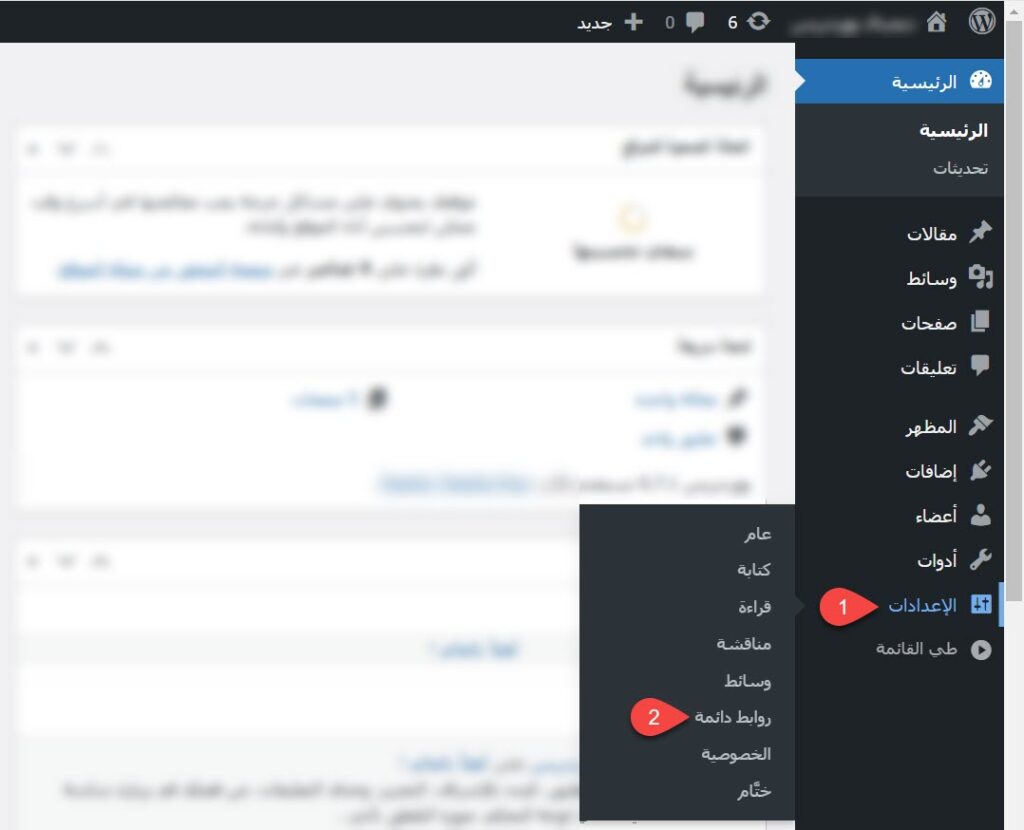
ستظهر لك صفحة تحتوي على خيارات مختلفة لتنسيق الروابط الدائمة في موقع الووردبريس الخاص بك، مثل تنسيق رابط عادي أو رابط يتضمن اسم المقالة أو رابط بحسب التاريخ.
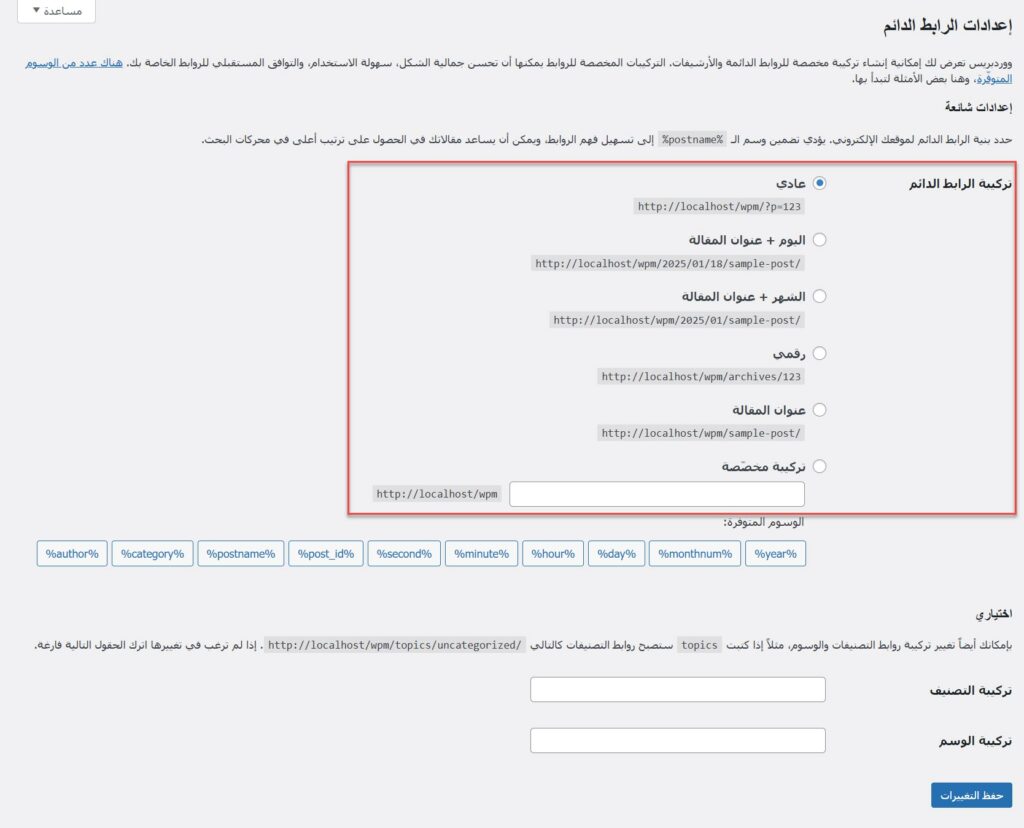
إذا كنت تستخدم تنسيقًا معينًا بالفعل، قم بإعادة اختياره مجددًا وانقر على زر (حفظ التغييرات). هذه الخطوة البسيطة تجبر ووردبريس على تحديث إعدادات الروابط الدائمة وإعادة توليد القواعد المرتبطة بها في ملف .htaccess. في كثير من الحالات، يكفي ذلك لحل المشكلة وإعادة تشغيل الروابط بشكل صحيح.
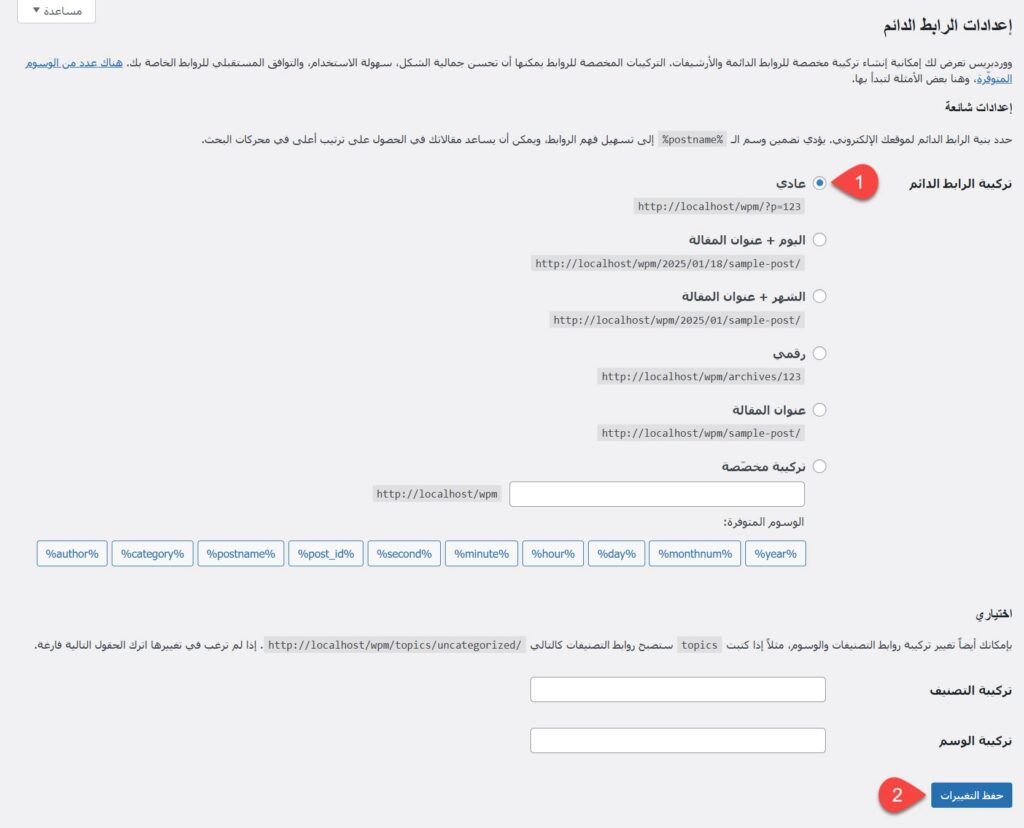
إذا استمرت المشكلة بعد حفظ التغييرات، جرب تغيير تنسيق الروابط الدائمة إلى خيار مختلف (مثل التبديل من تنسيق عنوان المقالة إلى عادي)، ثم احفظ التغييرات مرة أخرى. بعد ذلك، أعد ضبط التنسيق الأصلي واحفظ مرة أخرى. هذه العملية تعمل كإعادة تهيئة شاملة للنظام، مما يساعد على معالجة الخطأ 404 في موقعك.
2. إعادة التوجيه إلى الروابط الصحيحة
إعادة توجيه الصفحات هي طريقة فعالة لحل مشكلة الخطأ 404، حيث تتيح لك توجيه الزوار من الروابط المعطوبة أو الصفحات المحذوفة التي تسبب ظهور الخطأ 404 إلى صفحات أخرى تعمل بشكل صحيح. في ووردبريس، يمكنك استخدام إضافات مخصصة مثل Redirection لتسهيل عملية إدارة وإعداد التوجيهات دون الحاجة إلى تحرير الملفات يدويًا.
لبدء استخدام الإضافة، قم أولًا بتثبيتها من خلال الانتقال إلى تبويب (الإضافات) في لوحة تحكم ووردبريس، ثم اختر (أضف جديد) وابحث عن (Redirection). بعد العثور على الإضافة، انقر على (التثبيت الآن) ثم (تفعيل). بمجرد تفعيل الإضافة، ستجدها ضمن قائمة (أدوات) في لوحة التحكم.
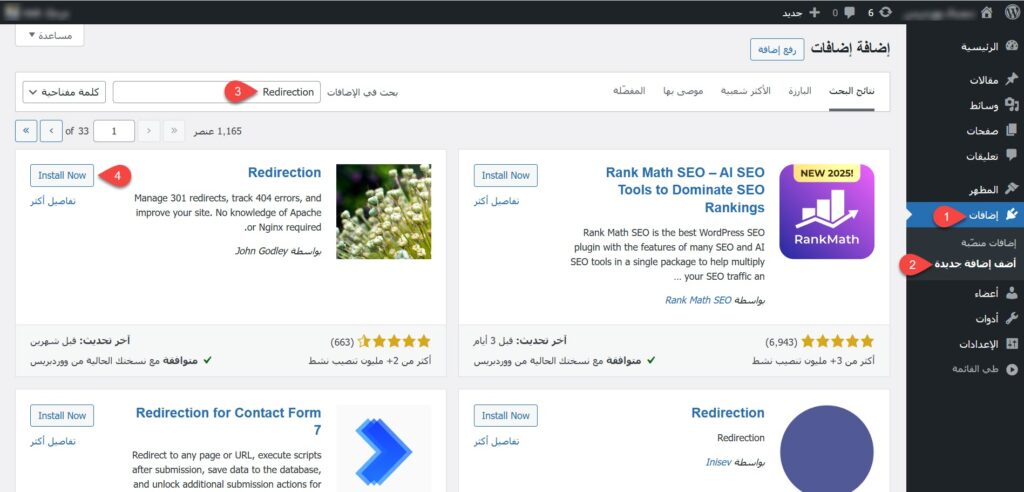
عند فتح صفحة الإضافة، سيُطلب منك إعدادها لأول مرة. بعد الانتهاء من الإعدادات الأساسية، يمكنك البدء بإضافة التوجيهات الجديدة. لإضافة توجيه، انتقل إلى صفحة الإضافة ثم انقر على (Add New) داخل الإضافة.
بعد ذلك أدخل الرابط القديم (الذي يؤدي إلى الخطأ 404) في خانة (Source URL) ثم أدخل الرابط الجديد الذي ترغب في توجيه الزوار إليه في خانة (Target URL). بعد ذلك، انقر على (Add Redirect).
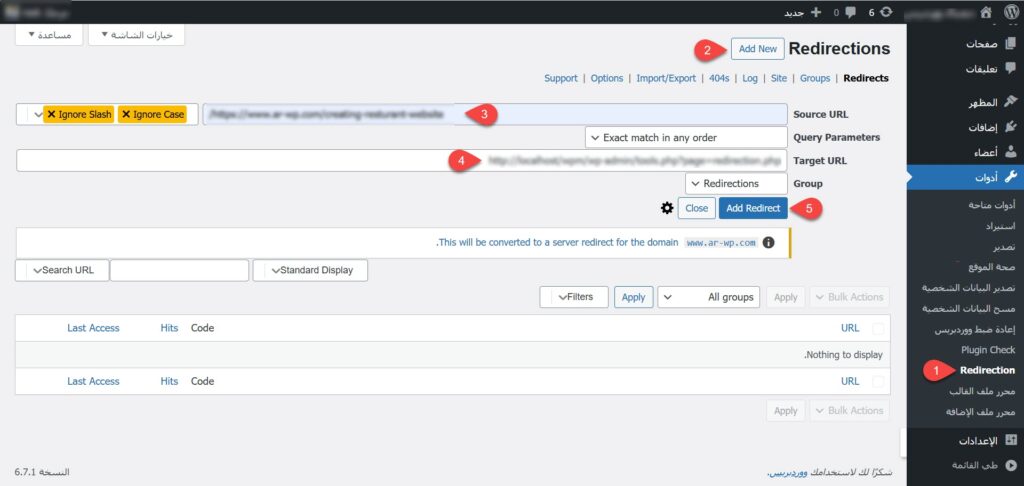
توفر الإضافة ميزات إضافية مثل مراقبة الروابط المعطلة وإعداد التوجيهات التلقائية عند تغيير روابط الصفحات. كما يمكنك الاطلاع على تقرير مفصل حول التوجيهات وعدد مرات استخدامها من قبل الزوار.
باستخدام إضافة Redirection أو إضافات مشابهة، يمكنك بسهولة إدارة الروابط وضمان تجربة مستخدم أفضل، مع الحفاظ على ترتيب موقعك في محركات البحث. هذه الطريقة مفيدة بشكل خاص إذا كنت تقوم بتحديث موقعك بانتظام أو إذا كان لديك عدد كبير من الروابط التي تحتاج إلى إعادة توجيه.
3. استعادة الصفحة المفقودة أو إنشاء صفحة جديدة
عندما تواجه مشكلة الخطأ 404 بسبب حذف أو فقدان صفحات معينة، فإن استعادتها يُعد أحد الحلول الأساسية للتعامل مع هذا الخطأ، والخطوة الأولى للقيام بذلك هي البحث عن نسخ احتياطية قديمة تحتوي على الصفحة المفقودة.
إذا كنت تستخدم إضافة للنسخ الاحتياطي مثل UpdraftPlus حيث يمكنك الدخول إلى لوحة تحكم ووردبريس وتحديد خيار استعادة النسخة الاحتياطية، وقد شرحنا كيفية القيام بذلك في مقالتنا ( كيفية إنشاء نسخة احتياطية لموقع ووردبريس واستعادته).
ملاحظة: تأكد من اختيار نسخة احتياطية للموقع تتضمن الصفحة المحذوفة قبل ظهور المشكلة.
في حال لم تكن هناك نسخة احتياطية متوفرة، يمكنك اللجوء إلى أدوات أخرى مثل Google Cache أو Wayback Machine لاسترجاع محتوى الصفحة المفقودة، وذلك من خلال الانتقال إلى Google والبحث عن رابط الصفحة المفقودة مع وضع خيار (cache:) قبل الرابط، أو عبر زيارة Wayback Machine وادخال عنوان URL للصفحة لرؤية نسخة محفوظة منها.
إذا وجدت المحتوى القديم، انسخه وأعد إنشاؤه يدويًا في صفحة جديدة ضمن لوحة تحكم ووردبريس. وذلك من خلال الانتقال إلى قسم (الصفحات) أو (المقالات) والنقر على (أضف صفحة جديدة).
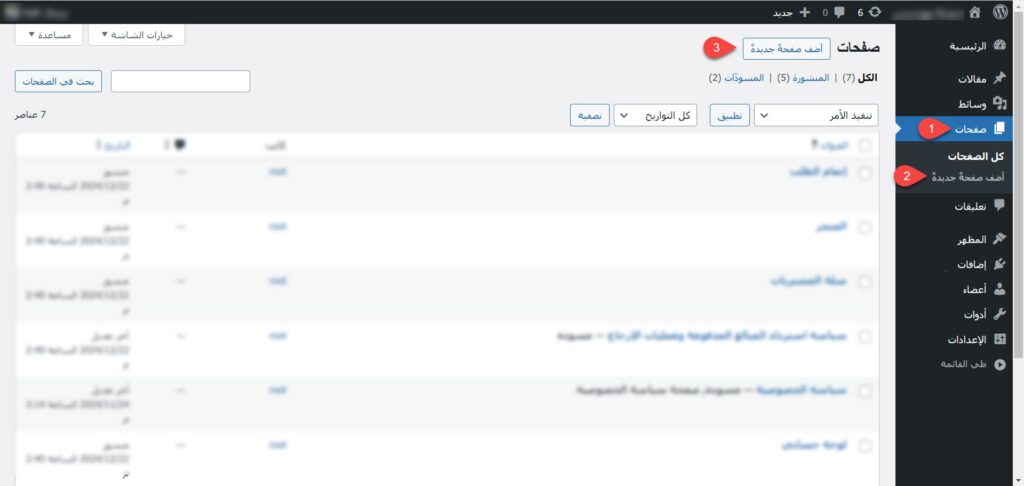
أدخل نفس المحتوى القديم إذا كان متوفرًا لديك، واحرص على استخدام عنوان URL مشابه قدر الإمكان للرابط السابق لتجنب تأثير ذلك على تجربة المستخدم أو السيو. إذا لم يكن المحتوى الأصلي متاحًا، يمكنك إنشاء محتوى جديد يناسب جمهورك ويغطي الغرض الأساسي للصفحة.
بعد إنشاء الصفحة الجديدة أو استعادتها، تأكد من أن إعادة توجيه الروابط الداخلية والخارجية التي تشير إلى الصفحة القديمة لكي تشير إلى الصفحة الجديدة. يمكنك أيضًا استخدام إضافة مثل Redirection لإنشاء إعادة توجيه من الرابط القديم إلى الرابط الجديد لضمان عدم ظهور الخطأ 404 مرة أخرى كما شرحنا في الفقرة السابقة.
4. إصلاح ملف .htaccess يدويًا
تحرير ملف .htaccess هو خطوة فعالة لإصلاح أخطاء 404 التي قد تكون ناتجة عن مشاكل في إعدادات الخادم أو عن خلل في الروابط الدائمة ولم يتم حله عند تنفيذ الطريقة الأولى في هذه المقالة.
هذا الملف هو جزء من نظام الخادم ويستخدم لتحديد قواعد إعادة التوجيه، وتنظيم الروابط، وغيرها من الإعدادات المهمة. إذا تعرض هذا الملف للتلف أو كان يحتوي على أخطاء، فقد يؤدي ذلك إلى ظهور مشكلة الخطأ 404.
لإصلاح ملف .htaccess، تحتاج أولاً للوصول إليه عبر لوحة تحكم الاستضافة أو باستخدام عميل FTP مثل FileZilla. عادةً ما يكون الملف موجودًا في المجلد الجذر لموقعك (public_html أو www). إذا لم تجد الملف، تأكد من أن خيار “إظهار الملفات المخفية” مفعل في إعدادات مدير الملفات.
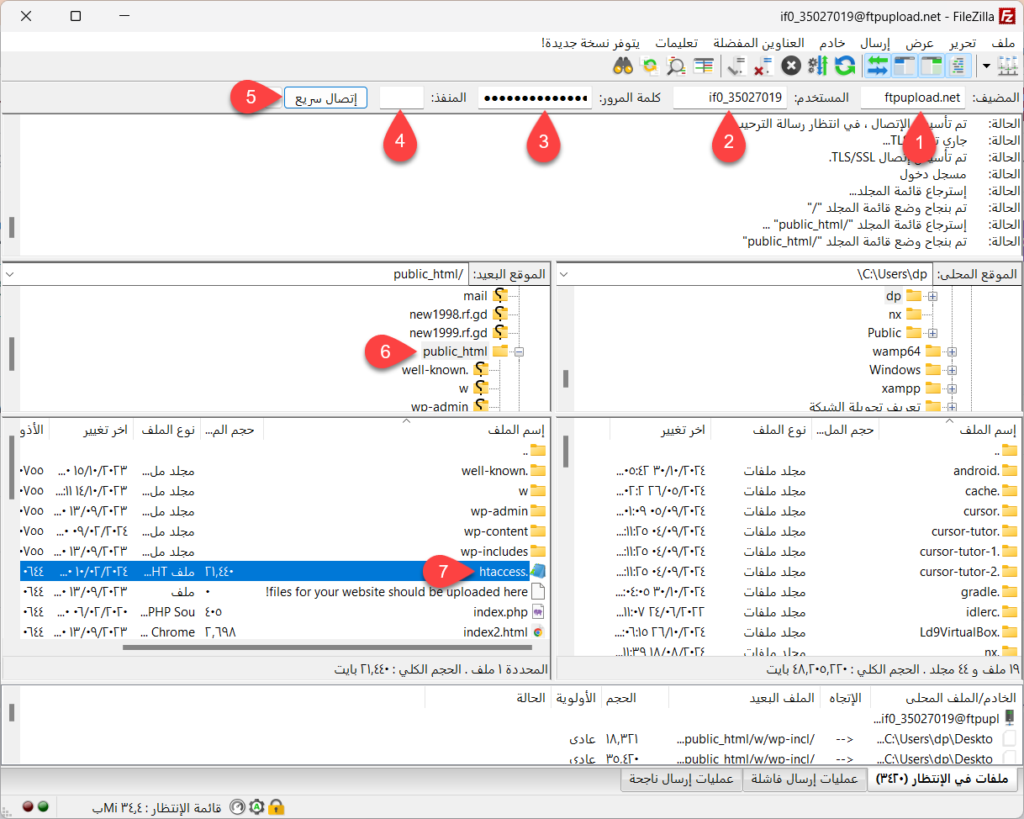
افتح ملف .htaccess باستخدام محرر نصوص مثل محرر الملفات في لوحة التحكم أو أي محرر يدعم النصوص البرمجية. إذا كان الملف يحتوي على أكواد غير صحيحة أو ناقصة، قد تحتاج إلى إعادة تعيينه إلى الإعدادات الافتراضية لووردبريس. يمكنك استخدام الكود التالي كإعداد افتراضي:
# BEGIN WordPress
<IfModule mod_rewrite.c>
RewriteEngine On
RewriteBase /
RewriteRule ^index\.php$ - [L]
RewriteCond %{REQUEST_FILENAME} !-f
RewriteCond %{REQUEST_FILENAME} !-d
RewriteRule . /index.php [L]
</IfModule>
# END WordPressانسخ هذا الكود واستبدل المحتوى الموجود في ملف .htaccess به إذا كنت تشك في وجود أخطاء. بعد ذلك احفظ التغييرات وأعد تحميل الملف إلى موقعك إذا كنت تعمل عبر FTP، وأخيرًا قم بزيارة الصفحات التي كانت تُظهر الخطأ 404 للتأكد من حل المشكلة.
إذا استمرت المشكلة، قد تحتاج إلى التأكد من أن خادم الاستضافة يدعم خاصية mod_rewrite وأنها مفعلة. يمكنك التواصل مع مزود الاستضافة للحصول على المساعدة في ذلك.
5. إنشاء صفحة 404 مخصصة
إنشاء صفحة الخطأ 404 بشكل مخصص هو حل مبتكر لتحسين تجربة المستخدم وتقليل تأثير الخطأ 404 على موقعك. فبدلاً من عرض صفحة تقليدية وغير مفيدة، يمكنك تصميم صفحة مخصصة تقدم خيارات تساعد الزائر على العثور على ما يبحث عنه، مما يعزز بقاءه في موقعك ويقلل من معدل الارتداد.
لإنشاء صفحة 404 مخصصة في ووردبريس، يمكنك الاعتماد على إحدى الطرق التالية:
- استخدام القالب الافتراضي
يمكنك تعديل القالب الافتراضي للصفحة 404 إذا كنت تستخدم قالبًا يدعم هذا الخيار. توجه إلى لوحة التحكم واختر (المظهر) ثم (محرر القوالب). وابحث عن ملف (404.php)، الذي يكون مسؤولاً عن عرض صفحة الخطأ 404. يمكنك تعديل هذا الملف لإضافة عناصر تخفف من إحباط الزائر مثل رسالة ودية أو زر للعودة إلى الصفحة الرئيسية أو شريط بحث مخصص.
- إنشاء صفحة مخصصة جديدة
إذا كنت ترغب في مزيد من التحكم، يمكنك إنشاء صفحة جديدة وتخصيصها لتكون صفحة الخطأ 404. وللقيام بذلك ابدأ بإنشاء صفحة جديدة من لوحة التحكم، واستخدم محرر القوالب أو الإضافات المخصصة لتصميم الصفحة.
أضف محتوى مثل رسالة ترحيبية تفيد بأن الصفحة المطلوبة غير متوفرة، مع توفير روابط إلى الأقسام الأكثر زيارة في موقعك مثل الصفحة الرئيسية وصفحة من نحن أو صفحة المقالات الحديثة.
- استخدام إضافات مخصصة
هناك العديد من الإضافات التي تسهل إنشاء صفحة 404 مخصصة دون الحاجة إلى تعديل الأكواد يدويًا. على سبيل المثال، يمكنك استخدام إضافات مثل 404page أو Elementor لتصميم صفحة جذابة وسهلة الاستخدام. هذه الأدوات توفر واجهات سحب وإفلات تسهل عملية التخصيص.
نصائح لتحسين الصفحة
- أضف شريط بحث: وجود شريط بحث يساعد الزائرين في العثور بسهولة على ما يبحثون عنه.
- استخدم رسالة ودية: بدلاً من رسالة تقليدية مثل “الصفحة غير موجودة”، استخدم عبارات مشجعة مثل “عذرًا، لم نتمكن من العثور على الصفحة. لكن دعنا نساعدك!”.
- روابط سريعة: أضف روابط إلى المقالات الأكثر شيوعًا أو التصنيفات المهمة.
- تصميم متوافق مع العلامة التجارية: اجعل الصفحة متناسقة مع ألوان وشعار موقعك لضمان تجربة متكاملة.
بعد إنشاء الصفحة المخصصة، تأكد من أنها تعمل بشكل صحيح من خلال زيارة عنوان URL غير موجود في موقعك. تحقق من ظهور الصفحة المخصصة بدلاً من الصفحة الافتراضية.
بإنشاء صفحة 404 مخصصة، يمكنك تحويل تجربة الزائر من الإحباط إلى فرصة لاستكشاف موقعك، مما يعزز من تفاعل المستخدم ويحافظ على مصداقية موقعك أمام محركات البحث.
في الختام، يعتبر التعامل مع خطأ 404 في ووردبريس أمرًا مهمًا للحفاظ على تجربة المستخدم وترتيب الموقع في محركات البحث، ومن خلال تطبيق الحلول المذكورة في هذا المقال والالتزام بأفضل الممارسات لتجنب ظهوره مثل المحافظة على الروابط الدائمة ثابتة واستخدام أدوات مراقبة المواقع ومراجعة الروابط القديمة دوريًا، ستتمكن من تقليل احتمالية ظهوره بشكل كبير.